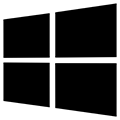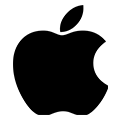在日常的3D打印中,我们会发现有的模型侧面层纹的表现却还不错,而顶部层纹却十分明显,看起来也不是很美观,这是什么原因呢?今天和大家分享一下在Ultimaker Cura中优化模型顶部层纹的技巧——设置自适应层高。
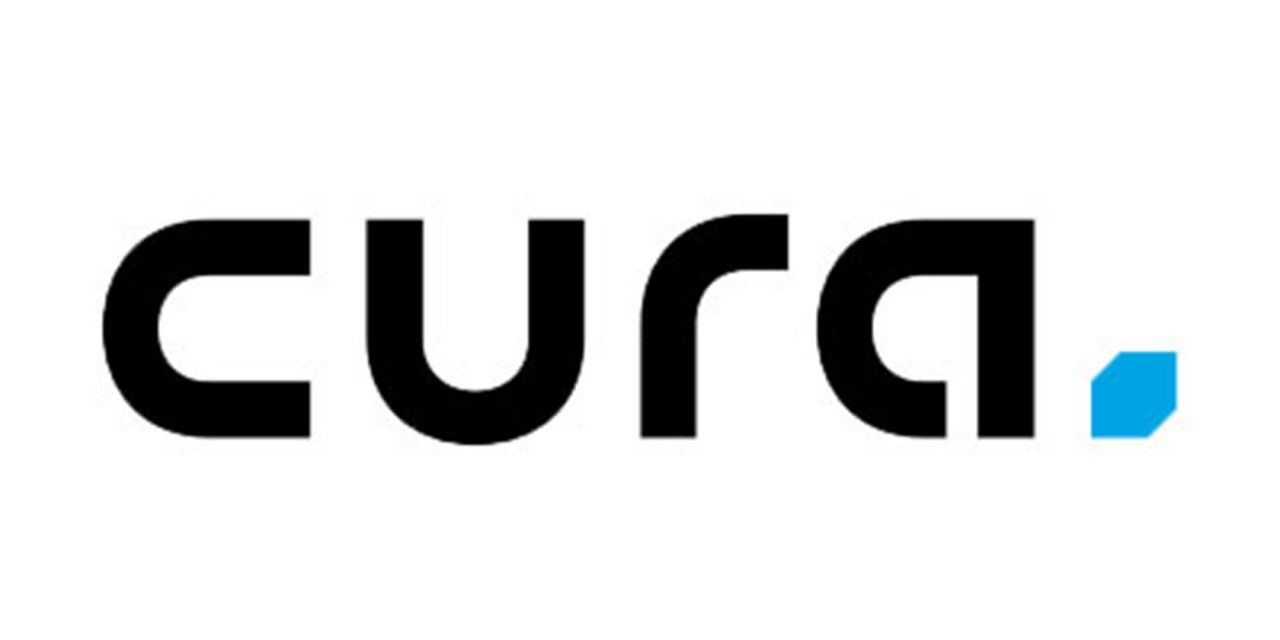

探究层纹产生原因
既然想解决这个问题,我们就要先了解顶部层纹的产生原因。
首先我们知道,切片软件会把我们的模型切成对应层高的无数的片。

打印机会按照每一片的形状进行打印,那为什么顶部层纹会比侧面层纹更明显呢?
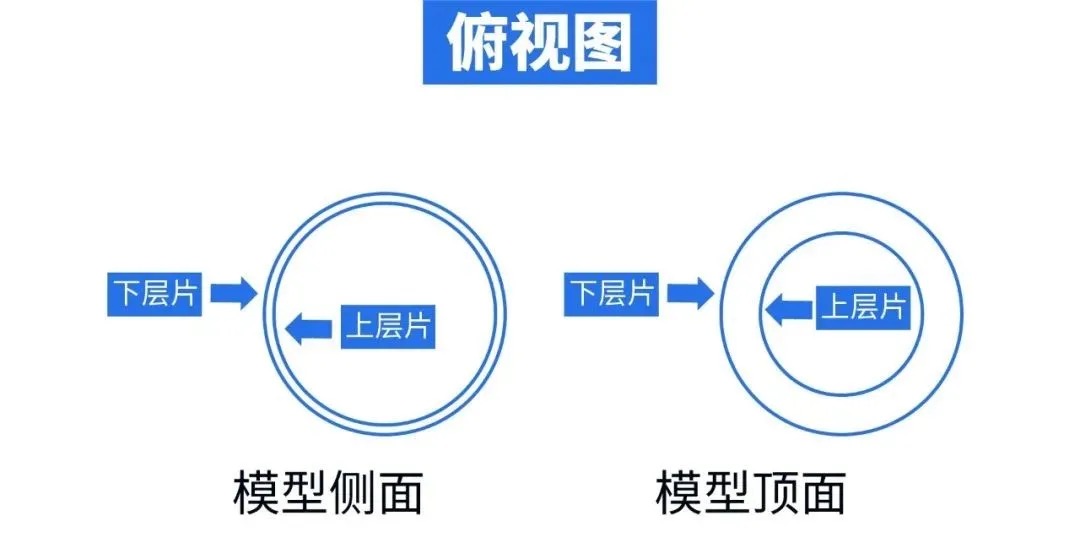
由上图我们可以看出顶面相对于侧面,片与片的变化更大,所以导致顶部层纹明显。也就是说我们只要减小片与片之间的变化(把模型切成更多的片),就可以改善顶部层纹的问题。

我们使用0.2mm和0.02mm层高分别打印了一对模型。更多的切片层确实改善了顶部层纹明显的问题。同时它也带来了一个很可怕的问题,随着层数的增加,打印时间也成倍增加了。两个大小相同,填充相同的模型,打印时间相差近10倍。
更好的解决方案
那有没有一个折中的办法呢?因为我们只想增加顶面的切片。
其实是有的:自适应层高(可变层高)。

设置步骤如下:
- 在Ultimaker Cura右侧功能栏,点击自定义
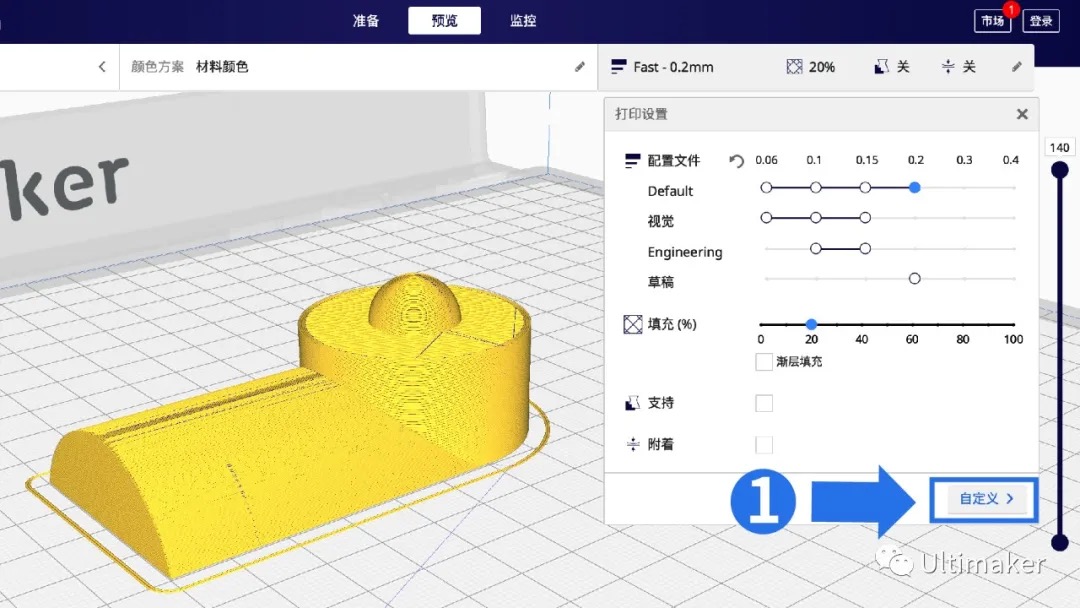
- 在实验性标签下,选择使用自适应图层
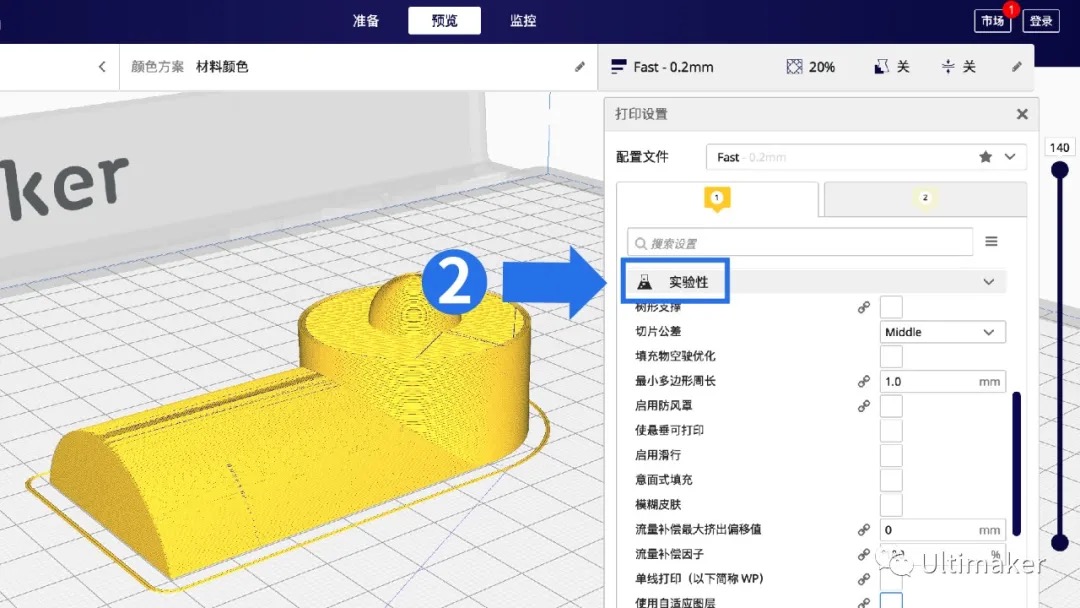
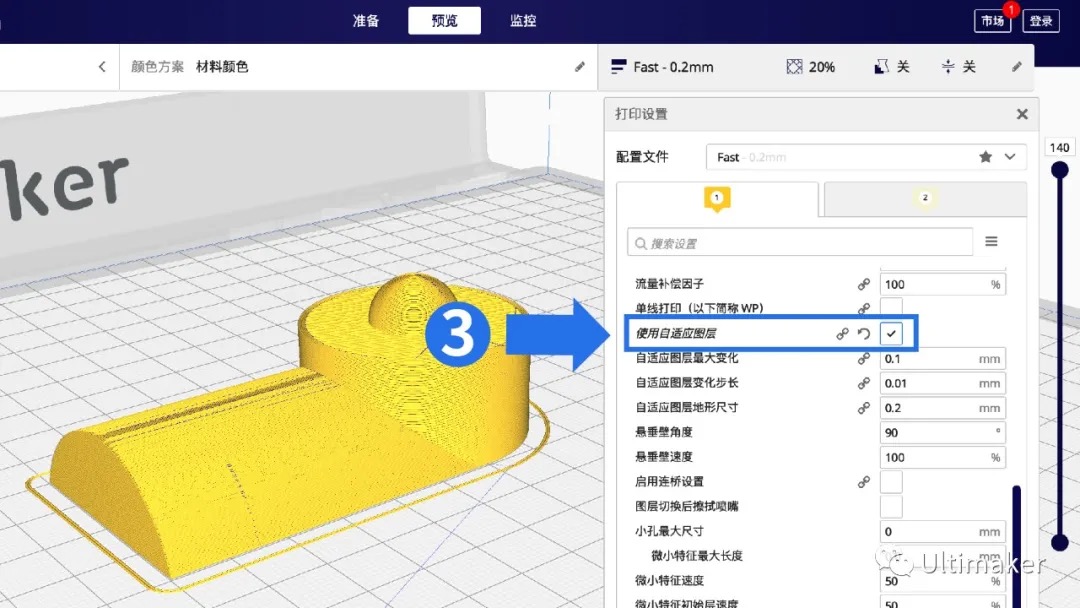
为了更好的对比效果,我们打印使用的是自定义参数,层高设定为常用的0.2mm。此次模型重点在于展示层纹变化,填充设置得比较低,达20%,基本可以满足需求。使用的打印耗材是黑色Ultimaker PLA。
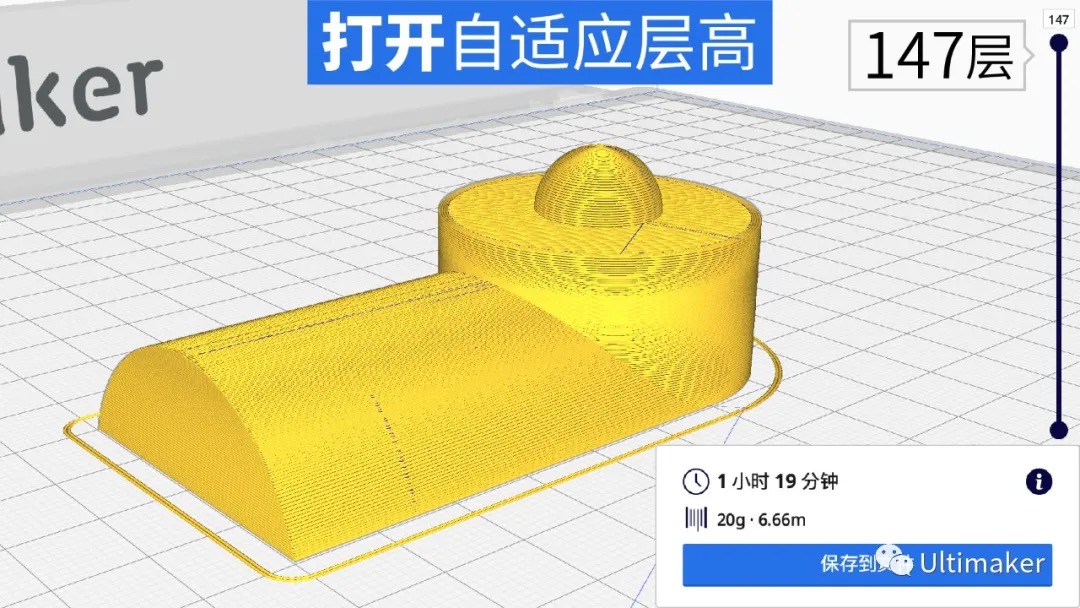
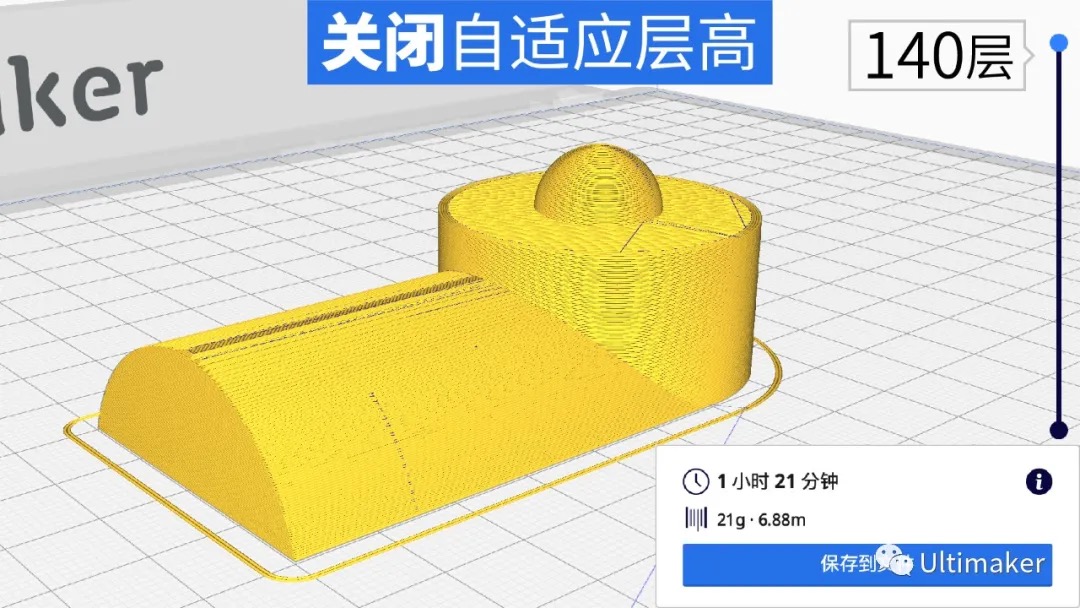
分别切片后,我们可以看出打开自适应层高的模型被切成了147层,关闭自适应层高的模型被切成了140层。两个切片文件相差了7层,但是打印时间却相差无几。
对比模型展示
在圆柱部分的切片中,片与片变化不大,所以打开/关闭自适应层高的侧面层纹基本相似,区别不大。

在模型上方半圆的部分,打开自适应层高的模型相较于关闭自适应层高的模型,侧面轮廓更清晰。而且越是接近圆球顶部层高越小,也就是越接近顶部切片层数越多,片与片的变化也就越小,进而改善顶部层纹明显的问题。

侧面部分也是越是接近顶部层高越小,层高的变化使模型片与片的变化更小。

俯视可以看出,打开自适应的模型顶面被优化成了线,关闭的模型圆弧的顶面变成了一个平面。

总 结
当我们打印顶部细节比较多的模型时,建议可以打开Ultimaker Cura内,「实验性」下的「使用自适应图层」功能。它可以帮助改善顶部层纹明显的问题,有针对性地增加顶部切片层数,进而带来模型打印的质量提升。而且相较于直接改变更小的层高,又可以节省大量的时间。
配合Ultimaker S5的设备稳定性,可以实现不同层高打印时,喷头挤出量、z轴下沉距离等多种参数的变化。最终打印出完美的模型,更好地实现和验证我们的想法。
Ultimaker Cura之所以能有如此方便好用的自适应层高的设置,源于Ultimaker对产品的不断迭代优化,一大批创客和用户提出想法,Ultimaker的开发人员把这些想法变成现实,不断打磨设备与软件的配合。软件会为我们匹配最合适的切片文件,而我们只需专注于模型以及想实现的效果。

Ultimaker S5
330 x 240 x 300mm成型尺寸;具备双喷头打印系统;全开源耗材池;搭配CC喷头,可以完美打印复合纤维耗材;
Ultimaker 第四代S系列为您带来先进的技术和可靠的打印体验。